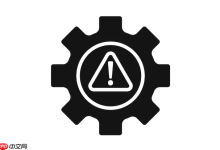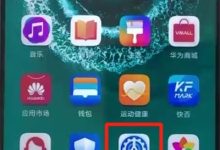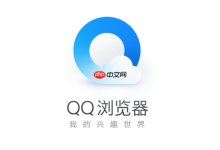1、可通过四种方式更换Mac登录头像:使用系统默认头像、从照片库导入、拍照创建或拖放图片文件,操作均在“系统设置-用户与群组”中完成,更改后新头像将在下次登录时显示。

如果您希望个性化您的Mac账户,更改登录头像是一个简单而有效的方式。这不仅能提升账户的辨识度,还能让系统界面更具个人风格。以下是几种在Mac上修改用户头像的方法。
本文运行环境:MacBook Pro,macOS Sequoia
一、使用系统默认头像更换
Mac系统内置了多种默认头像供用户选择,无需额外准备图片即可快速更换。
1、点击屏幕左上角的苹果菜单,选择“系统设置”。
2、在系统设置中找到并点击“用户与群组”。
3、在右侧用户信息区域,点击当前头像图标。
4、在弹出的窗口中选择“默认”,浏览系统提供的头像图案。
5、点击您喜欢的头像,系统将自动应用更改。
6、关闭设置窗口后,新头像将在下次登录时显示。
二、从照片库导入自定义图片
您可以从照片App中选择一张已有照片作为新的用户头像,适用于想要使用个人照片的场景。
1、打开“系统设置”,进入“用户与群组”选项。
2、点击当前用户头像,打开头像选择界面。
3、选择“照片”,系统将访问您的照片图库。
4、从照片缩略图中挑选一张合适的图像。
5、调整照片的缩放和位置,确保主体居中且清晰可见。
6、点击完成以确认更改。
三、通过拍照创建新头像
利用Mac的摄像头现场拍摄照片,可以即时生成新的登录头像,适合需要更新形象的用户。
1、进入“系统设置”中的“用户与群组”面板。
2、点击当前头像,启动头像编辑功能。
3、选择“快照”选项,系统将自动开启Photo Booth应用。
4、按照提示进行拍照,可连续拍摄多张以选择最佳效果。
5、选中满意的照片后,点击共享按钮并选择更改联系人图片。
6、系统会询问是否将其用于用户账户,确认后即完成设置。
四、拖放图片文件直接更换
对于已准备好头像文件的用户,可通过拖拽方式快速应用,操作直观高效。
1、确保头像图片格式为JPEG、PNG等系统支持的类型。
2、打开“系统设置”并进入“用户与群组”。
3、将准备好的图片文件从访达窗口直接拖动到头像位置。
4、松开鼠标后,系统会自动加载该图片。
5、根据需要调整图片的裁剪范围,确保关键内容不被截断。
6、点击完成保存更改,新头像立即生效。

 路由网
路由网